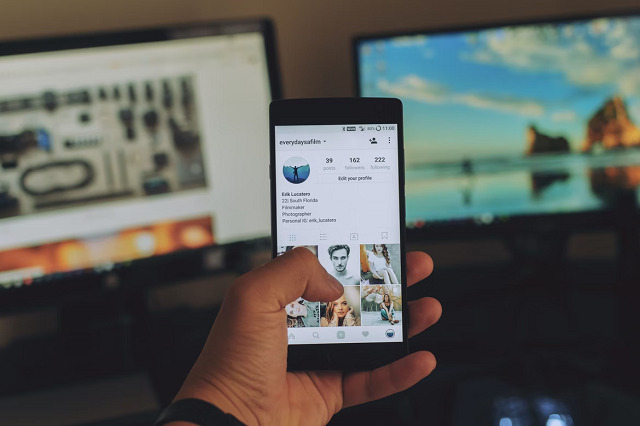スマートフォンはいまや片時も離せない存在になっています。
いつでもどこでも連絡ができてとても便利ですが、大切な連絡があったときに「タップが反応しない!」なんてトラブルがあると、とても焦ってしまいますよね。
今回は、Androidスマホでタップが反応しない場合の原因と対処法についてご紹介します。
目次
スマートフォンを再起動する
一度にたくさんのアプリを開くなど負荷がかかる動作をすると、一時的に動作容量不足になり、フリーズ状態になってしまうことがあります。
フリーズ状態になってしまうと、どこをタップしても反応しません。
フリーズ状態で何も操作ができない時は、スマートフォンを再起動することで改善する可能性がありますので、一度試してみましょう。
今回の動作確認は、Redmi Note11(Androidバージョン:11、MIUIバージョン:MIUI Global 13.0.9)で行っております。
なお詳細な操作方法は、機種により異なるため取扱説明書やメーカーサイトなどでご確認ください。
- 電源ボタンを長押しする
- メニューが表示されたら「再起動」をタップする
- 「タップして再起動」をタップする
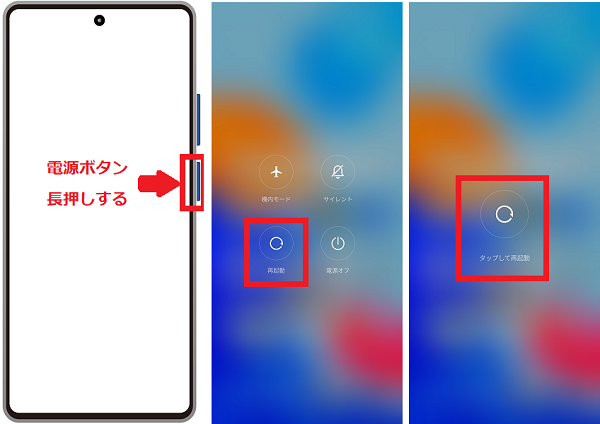
なお再起動しようとしても、フリーズ状態だと再起動する際の画面タップもできない可能性があります。
ほとんどのスマートフォンは画面をタップせずに、強制的に再起動することができます。
強制的に再起動をして、フリーズ状態が改善するか確認してみましょう。
- 電源ボタンをバイブがなるまで長押しをする(10秒以上)
- 電源ボタンを長押しして、再起動する
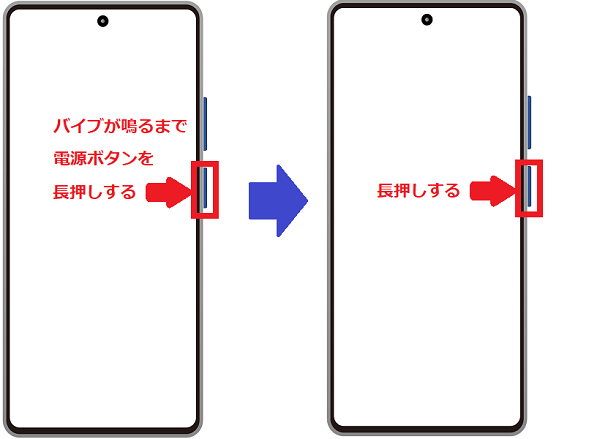
※電源オフ後、自動的に再起動する場合もあります。
ご利用の機種によっては、「電源ボタン+音量上ボタンの同時長押し」もしくは「電源ボタン+音量下ボタンの同時長押し」の操作で、強制的にスマートフォンを再起動することができます。
アプリを開きなおす・更新する
特定のアプリやサイトなどでタップ操作ができない場合は、アプリ側の問題でフリーズ状態になっている可能性もあります。
その場合は利用しているアプリを再起動してみましょう。
- 該当のアプリを長押しする
- 「アプリ情報」をタップする
- 「強制停止」をタップする
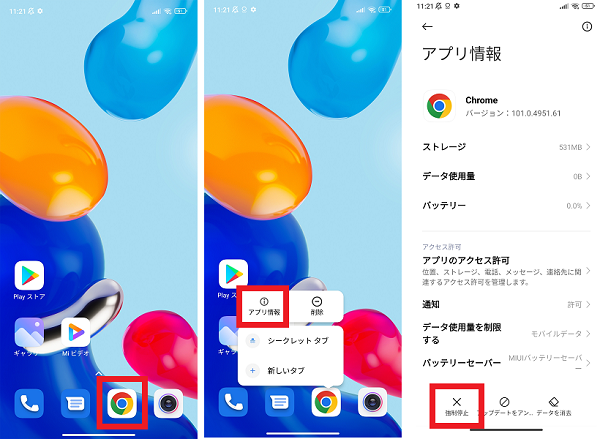
- 「OK」をタップする
- 画面下端から上にスワイプして、ホーム画面に戻る
- 該当のアプリをタップし起動する
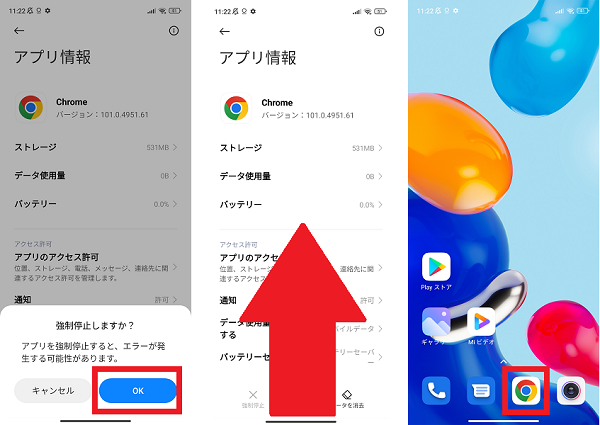
サイト閲覧中に一部のリンクをタップしても反応しないなどの場合は、開いているページに問題がある可能性があります。
一度開いているブラウザのページを更新してみましょう。
- 「メニュー」をタップする
- 「更新アイコン」をタップする
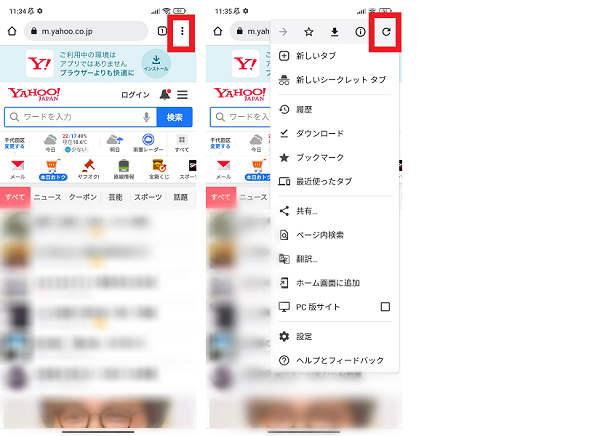
感度の設定を変更する
タッチパネルの感度の設定により、タップした時の反応が悪くなってしまっている場合があります。
利用している機種に、タッチパネルの感度を変更できるような設定があるか確認してみましょう。
今回はタッチパネルを長押しした際の、反応時間を変更する操作方法をご紹介します。
- 本体設定を開く
- 「追加設定」をタップする
- 「ユーザー補助」をタップする
- 「操作」をタップする
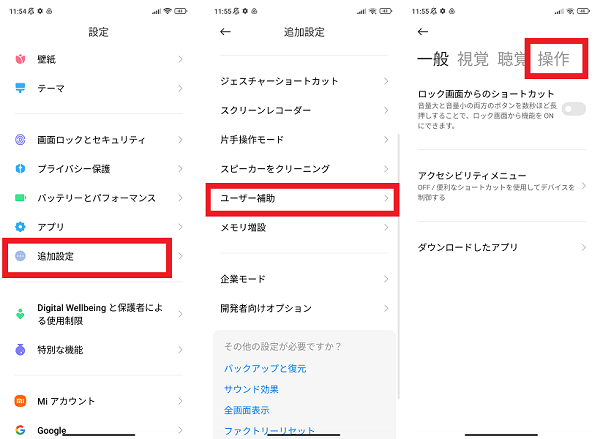
- 「長押しする時間」をタップする
- 反応するまでの時間を選択する
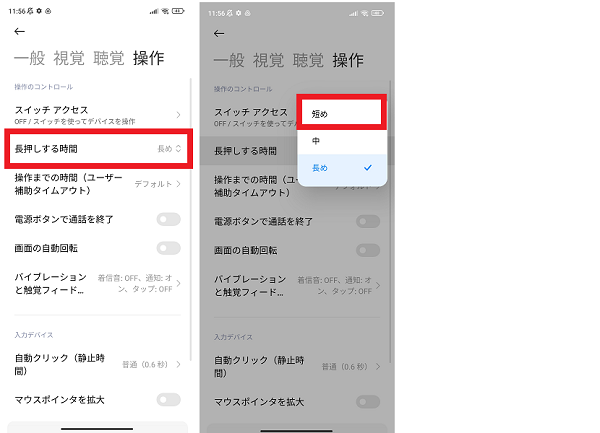
また利用しているアプリによっては、アプリ内での感度設定を変更できる場合があります。
利用しているアプリにタップの感度に関係するような設定がないか確認してみましょう。
今回は文字入力アプリである「Simeji」でフリック入力の感度を変更する方法をご紹介します。
- 「Simeji」アプリを開く
- 「設定」をタップする
- 「キーボード設定」をタップする
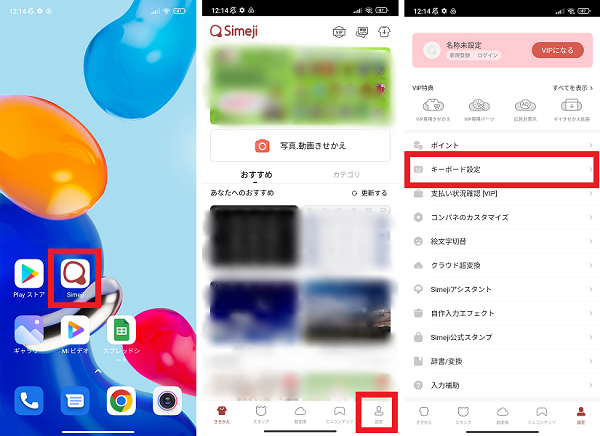
- 「フリックの詳細設定」をタップする
- 「フリック判定幅」を調整する
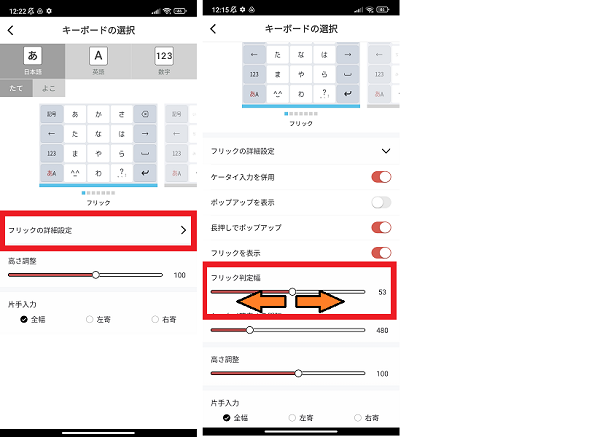
タップでスリープ解除の設定をする
画面をタップしてもスリープが解除できない場合は、設定自体がオフになってしまっている可能性があります。
画面タップでスリープ解除したい場合の設定を確認してみましょう。
- 本体設定を開く
- 「常時オンディスプレイとロック画面」をタップする
- 「ダブルタップしてスリープ解除または画面をオフにする」をタップしてONにする
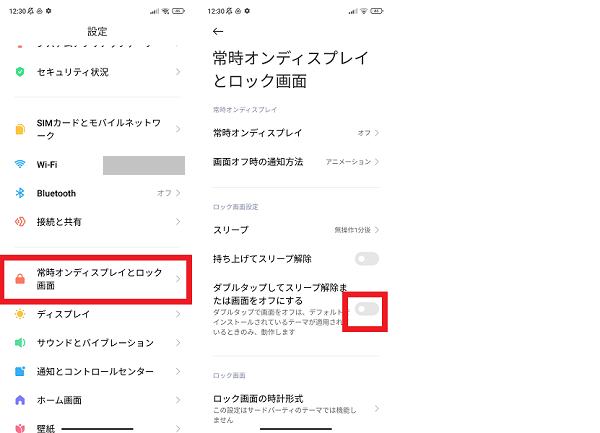
TalkBackの設定をオフにする
TalkBackの設定がオンになっていると、2本指でのスワイプやダブルタップなど特別な操作をしないと、タッチパネルが反応しません。
TalkBackとは、視覚障がいがある方向けのユーザー補助の機能のことです。
操作時に音声がながれたり、操作枠がでてきたりする場合は、TalkBackの設定がオンになっていないか確認しましょう。
TalkBackの設定がONになっている場合は、音量の上下ボタンを同時に3秒以上長押しすることで解除ができます。

ショートカット操作で解除ができない場合は、本体設定から設定をオフにしてください。
- 本体設定を開く
- 「追加設定」をタップする
- 「ユーザー補助」をタップする
- 「視覚」をタップする
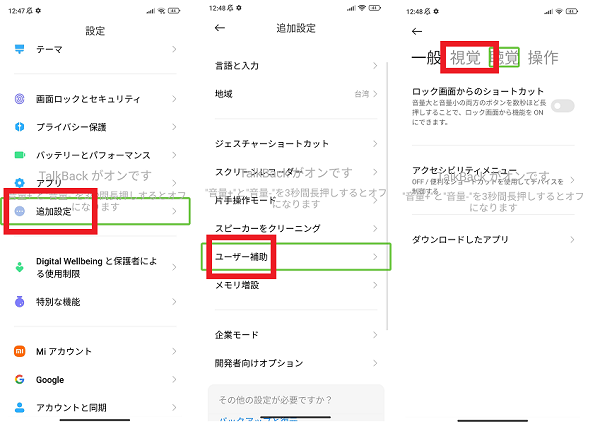
- 「TalkBack」をタップする
- 「TalkBackを使用」をタップしオフにする
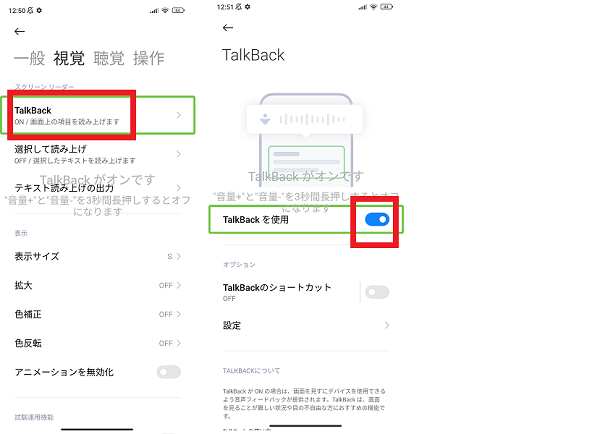
- 【停止】をタップする
液晶保護フィルムの問題
スマートフォンの画面に液晶保護フィルムが貼ってある場合は、フィルムが影響してタップが反応しづらくなっている可能性があります。
- ガラスフィルムが割れていませんか?
- 厚みのあるフィルムを貼っていませんか?
- フィルムがはがれかけていませんか?
上記にあてはまる場合は、フィルムをはがした状態で症状が改善するかどうか確認してみてください。
フィルムをはがして症状が改善する場合は、はがしたままの状態で使用するか、ご利用の機種で動作確認がとれているフィルムを貼るようにしましょう。
保護ケースの問題
スマートフォンに保護ケースをつけている場合、隅のほうが反応しないなどタップ操作に影響を与えていることがあります。
保護ケースを外した状態で症状が改善するかどうか、確認してみてください。
保護ケースを外した状態で、正常に動作ができるようであれば、保護ケースをつけないまま使用するか、ご利用の機種で動作確認がとれているケースをつけるようにしましょう。
スマホが故障している
すべての原因や対処法を確認しても、改善しない場合はスマホ本体が故障している可能性があります。
本体に問題がないか、確認していきましょう。
画面に破損がないか確認する
スマホの画面に破損がある場合は、タッチパネルのセンサーが故障してしまっていることが原因で、タップが反応しない可能性があります。
落下させた覚えがなくても、ズボンの後ろポケットにいれたまま座ってしまったなど、過度の圧力により気づかないうちに破損していることもあります。
画面がついた状態だと破損がわかりにくいので、一度画面をオフにした状態で、画面が割れていたり、ヒビが入っていたりしていないか確認してみましょう。
タッチパネルのテストをする
画面が割れていなくても、経年劣化や熱などにより、タッチパネルのセンサーが故障してしまうことがあります。
タップが反応しない場合は、反応しない場所をくわしく特定するためにタッチパネルのテストをしてみましょう。
機種によっては、故障診断するためのアプリが内蔵されていることがありますが、ない場合はメモのアプリを代用してタッチパネルのテストをすることができます。
- メモアプリを開く
- 「+」をタップする
- 「手書きアイコン」をタップする
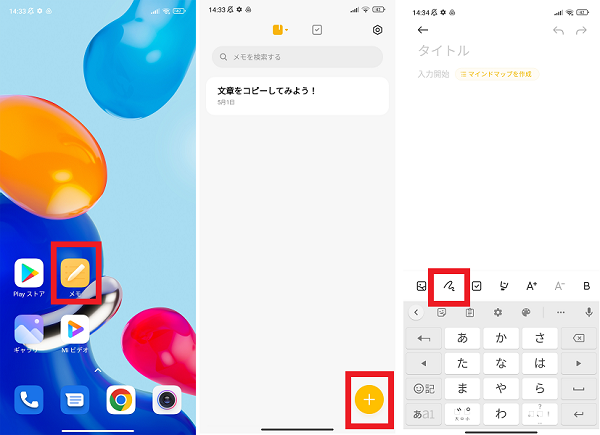
- ペンで画面を塗りつぶす
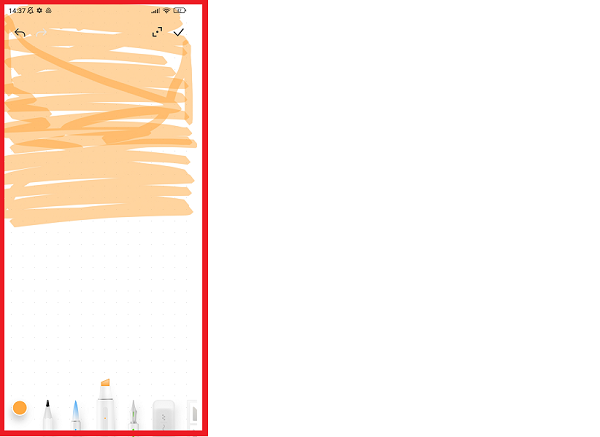
画面が塗りつぶすことができなかった箇所は、タッチパネルのセンサーが故障している可能性が高いです。
反応しない場所が特定できると、修理の相談の時にも役立ちますので試してみましょう。
修理か機種変更を検討する
画面が破損していたり、タッチパネルのセンサーが故障してしまったりしている場合は修理が必要になります。
キャリアショップやメーカーサポートセンターなどで、修理の対応について問い合わせしましょう。
キャリアなどの補償サービスに加入している場合は、本体交換サービスなどが利用できる可能性があります。
修理が高額になってしまったり、長く利用している機種で修理がすでに終了してしまったりしているような場合は機種変更を検討しましょう。
まずは、ご自身の利用機種の保障内容や、加入しているサービスを確認してみてください。
- キャリアショップやメーカーで修理を申し込む
- 加入している補償サービスを利用して、本体を交換する
- 新しい機種を購入する
- 家族や知人から使っていない機種を譲ってもらう
- 以前利用していた機種を代替機として使う
万が一のトラブルに備えて、対処法をしっかり確認しておこう
タップが反応しない場合の原因や対処法についてはわかりましたか?
長時間利用することができなくなってしまった!ということがあると、大切な連絡を逃す可能性もあるのでとても心配ですよね。
万が一のトラブル時に焦らないように、今のうちに対処法を確認しておきましょう。